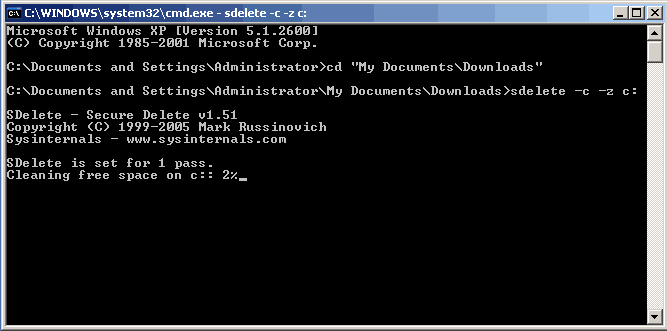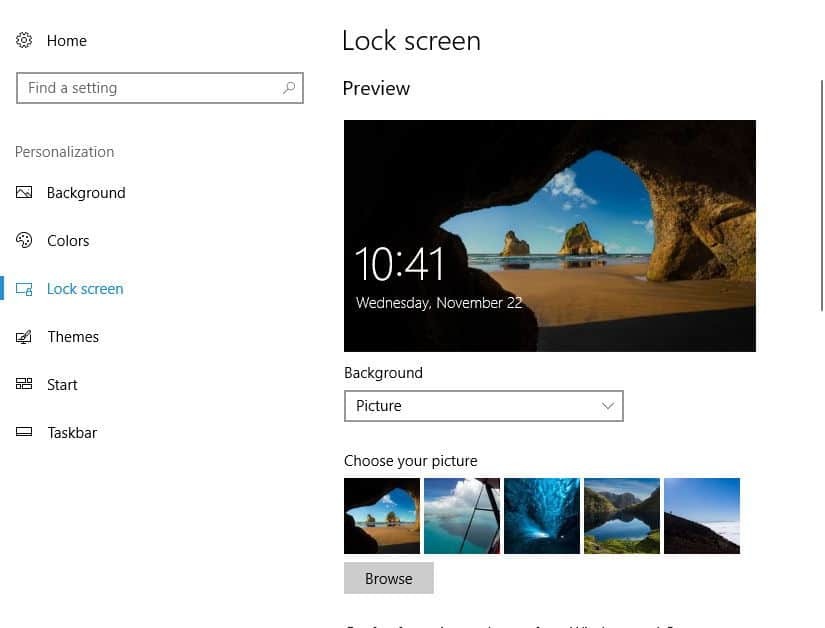Denne software holder dine drivere kørende og holder dig dermed beskyttet mod almindelige computerfejl og hardwarefejl. Tjek alle dine chauffører nu i 3 nemme trin:
- Download DriverFix (verificeret downloadfil).
- Klik på Start scanning for at finde alle problematiske drivere.
- Klik på Opdater drivere for at få nye versioner og undgå systemfejl.
- DriverFix er downloadet af 0 læsere denne måned.
Med udgivelsen af Windows 8 besluttede Microsoft at fjerne muligheden for at oprette en ad-hoc-netværksmulighed fra grænsefladen. Den gode nyhed er, at du stadig kan gøre din Windows 8-maskine eller tablet til et Wi-Fi-hotspot, desværre er det meget sværere end før, og det tager noget længere tid.
For at få tingene i gang har vi ikke alle brug for en trådløs router, især hvis vi kun har brug for Wi-Fi til vores tablets eller smartphones, så der er ingen grund til at købe en i nogle tilfælde. For vores Windows 8-pc-brugere, der ønsker at få deres system til at sende et Wi-Fi-signal, er der et par trin, du skal gennemgå:
Læs også: Dell Venue 8 Pro WiFi-problemer løses ved opdatering
- Først skal du køre cmd som administrator
- Næste del ville være at se, om dit system er kompatibelt
- Skriv “netsh wlan show drivers”
- Hostet netværk understøttet skal vises Ja
- Hvis ja, skriv “netsh wlan set hostednetwork mode = allow ssid = name key = password”
- Udskift "navn" og "adgangskode" til alt, hvad du ønsker
- Skriv “netsh wlan start hostednetwork”
I den næste del af instruktionerne forklares det, hvordan du aktiverer forbindelsesdeling fra din Adapterindstillinger for at gøre dit Hotspot synligt og brugbart af andre mennesker og andre enheder.
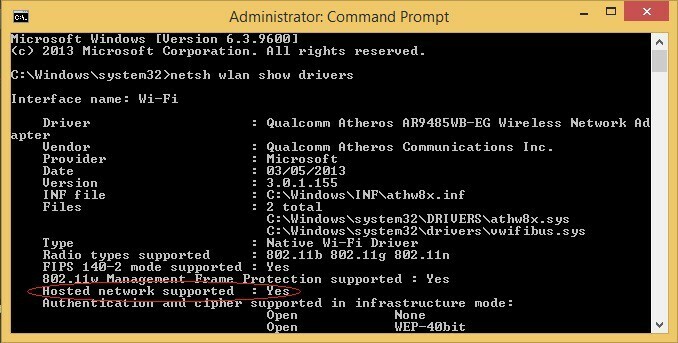
- Fra din Charms bar Vælg Indstillinger og gå til Kontrolpanel
- Åbn Netværks- og delingscenter
- Gå til din venstre side Skift adapterindstillinger
- Højreklik på din aktive forbindelse, og vælg Ejendomme
- Vælg Deling fra den øverste del af vinduet
- Marker “Tillad andet ...”
Når alle trin er gennemført, vil forbindelsen være tilgængelig for alle, der har forbindelsesnavnet og adgangskoden, som du har angivet. Hvis du ikke vil have nogen fremmede ved hjælp af den forbindelse, du lige har oprettet, skal du sørge for at du ikke har en let at gætte adgangskoden.
Gør din Windows 8-tablet til et Wi-Fi-hotspot
Desværre har du for de fleste tabletbrugere ikke adgang til kommandoprompten for at følge de trin, der blev beskrevet ovenfor. Der er forskellige måder at aktivere hotspot-indstillingen på, hvor den letteste er at bruge en app, der gør alt for dig. En af de bedre Windows 8-apps, der findes i butikken, er Thinix WiFi Hotspot. Du skal følge linket i Windows Store og downloade softwaren direkte fra udgiverens websted.
Thinix WiFi Hotspot gør det muligt at dele din computers internetforbindelse med andre enheder. Det fungerer ved at oprette et virtuelt hotspot ved hjælp af den trådløse adapter i din Windows-baserede pc. Når hotspot er konfigureret, kan du dele din pcs forbindelse med andre computere, tablets, smartphones og laptops. Når du rejser og skal betale for internetadgang, giver Thinix WiFi Hotspot dig mulighed for at betale for en internetforbindelse og dele den forbindelse på tværs af alle dine enheder eller familiemedlemmer. Dette er ideelt på hoteller eller lufthavne og retfærdiggør i mange tilfælde omkostningerne ved Thinix WiFi Hotspot ved første brug.
Du kan nu slappe af, mens du nyder din delte internetforbindelse på alle dine Windows 8-enheder og surfe på internettet hvor som helst i dit hus og din have. Thinix WiFi Hotspot-softwaren er især nyttig, når det kommer til Windows 8-tablets, så følg linket nedenunder for at få det.
WiFi Hotspot tredjepartssoftware
Hvis din tablet ikke tillader dig at omdanne den til et hotspot-punkt af forskellige årsager, end du kom på det rigtige sted: vi har 2 dedikerede lister, der kan hjælpe dig. Den første liste er en liste over software, der gør enhver af dine Windows-enheder til et hotspot. Da de har prøveversioner, kan du prøve dem og se, om de fungerer på din tablet. Den anden liste er en liste over enheder, der kan hjælpe dig med at have WiFi i din bil. Her er de (bare klik på dem):
- 5 bedste Wi-Fi hotspot-software til Windows 10
- 7 bedste Wi-Fi-enheder i bilen, der holder dig forbundet på farten
Fortæl os i kommentarerne, hvordan hjalp vores artikel dig.
![Sådan får du adgang til MsConfig i Windows 10 [SIMPLE GUIDE]](/f/39bf5eeecec1589b1ac016537174e7af.jpg?width=300&height=460)